Fehler bei Fehler 1079 Windows Services starten das Problem in Windows 11/10 nicht
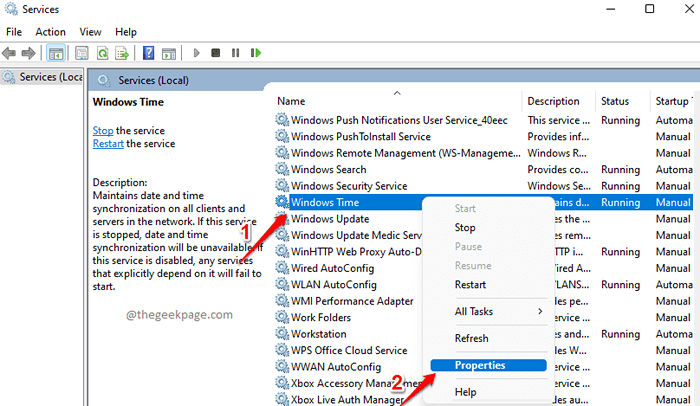
- 2083
- 44
- Janin Pletsch
Fehler 1079: Das für diesen Dienst angegebene Konto unterscheidet sich von dem für andere im selben Prozess ausgeführten für andere Dienste angegebenen Konto Fehler tritt für einen Dienst auf, wenn das Konto, mit dem der Dienst verwaltet wird, nicht genügend Berechtigungen hat, um ihn auszuführen. Für Windows Services muss das Konto sein Lokaler Service Konto, während es manchmal als festgelegt werden kann Lokales System Konto, das zu diesem Fehler führen kann. Der Fehler tritt üblicherweise für Dienste wie auf Windows Time, Windows Firewall, Windows -Ereignisprotokoll, usw.
In diesem Artikel haben wir das Beispiel des Windows Time -Service auf diesen Fehler aufgenommen. Sei es welcher Service auch immer, die Schritte zur Behebung des Fehlers sind gleich. Wenn Sie also den Fehler von 1079 auch bei einem anderen Service erhalten, können Sie die in diesem Artikel genannten Schritte ausführen, um das Problem zu lösen.
Lesen Sie weiter, um zu erfahren, wie Sie den Fehler 1079 Windows Services Fehler einfach beheben können.
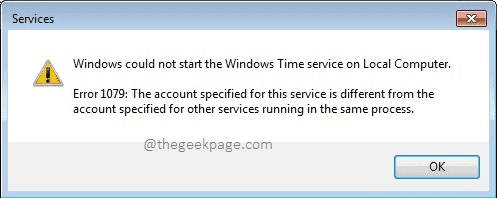
Schritt 1: Drücken Sie die Schlüssel Gewinnen und r zusammen, um die zu starten Laufen Fenster. Eintippen Dienstleistungen.MSC und schlagen Eingeben Taste.
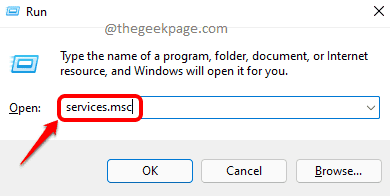
Schritt 2: Im Dienstleistungsfenster, runterscrollen und lokalisieren Windows -Zeit Service. Rechtsklick darauf und klicken Sie auf die Eigenschaften Möglichkeit.
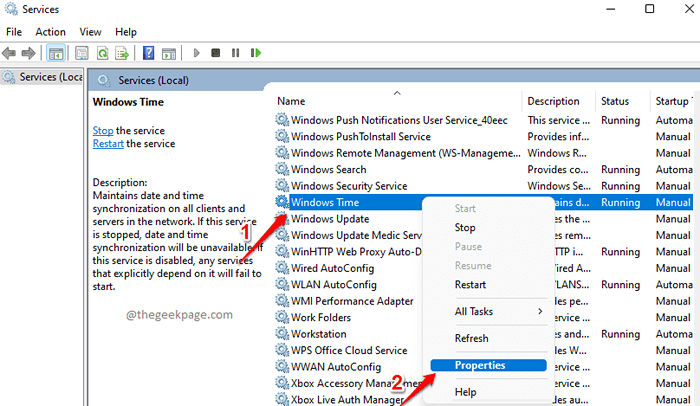
Schritt 3: Stellen Sie im Fenster Eigenschaften sicher, dass Sie sich auf dem befinden Einloggen Tab.
Wählen Sie das Radio knopf korrespondierend zu Dieses Konto.
Schließlich klicken Sie auf die Durchsuche Taste.
Notiz: Sie können die Schritte 4, 5 und 6 überspringen, indem Sie einfach kopieren und einfügen NT Authority \ Einheimischerservice im Dieses Konto Textfeld anstatt den Kontonamen zu durchsuchen und zu finden.
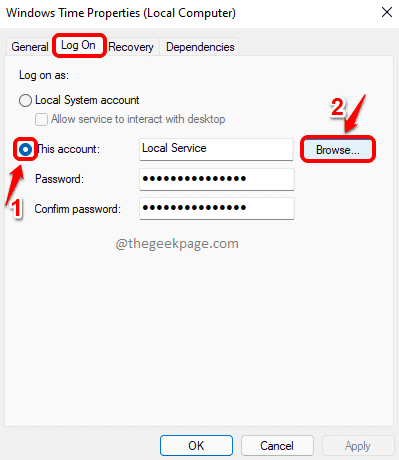
Schritt 4: Im Nutzer wählen Fenster, klicken Sie auf die Fortschrittlich Taste.
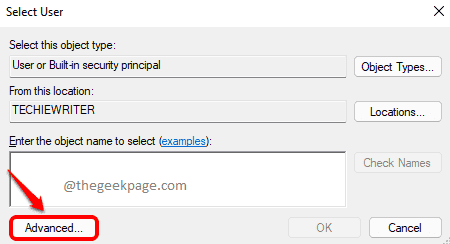
Schritt 5: Klicken Sie als nächstes auf die Jetzt finden Schaltfläche im folgenden Fenster. Doppelklicken Sie in den Suchergebnissen auf LOKALER SERVICE Wie im Screenshot unten gezeigt.
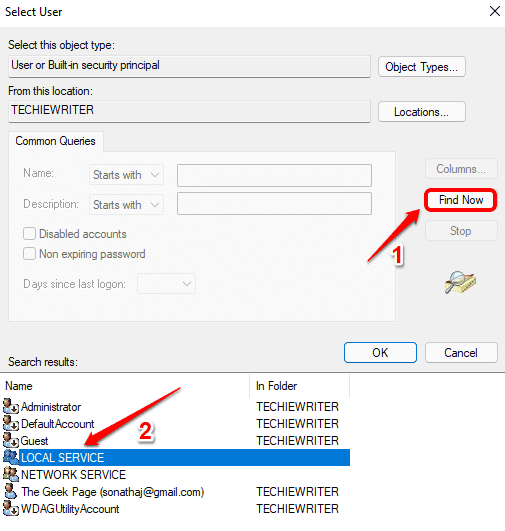
Schritt 6: Geben Sie den zu auswählenden Objektnamen ein Das Feld wird jetzt automatisch besiedelt. Klick auf das OK Taste.

Schritt 7: Als nächstes lassen Sie beide die Passwort Feld und die Bestätige das Passwort Feld leer. Schlagen Sie die Anwenden Taste einmal fertig.
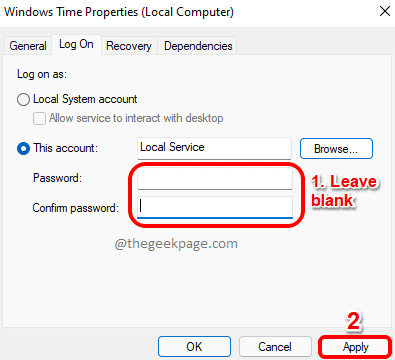
Schritt 8: Sie erhalten jetzt ein Dialogfeld mit der Aufschrift Sie müssen anhalten und den Dienst neu starten, damit die Änderungen die Übernahme. Schlagen Sie die OK Taste.
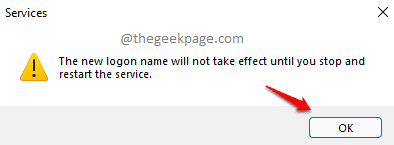
Schritt 9: Wenn Sie wieder auf der Registerkarte "Anmeldung" sind, klicken Sie auf die OK Taste.
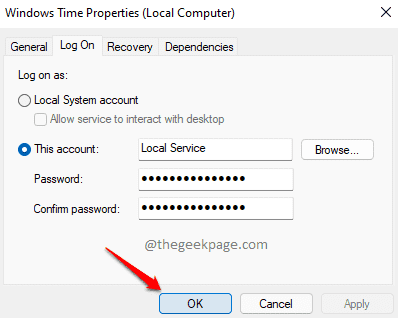
Schritt 10: Als nächstes, Doppelklick auf der Windows -Zeit Dienst, um die zu öffnen Eigenschaften noch einmal Fenster.
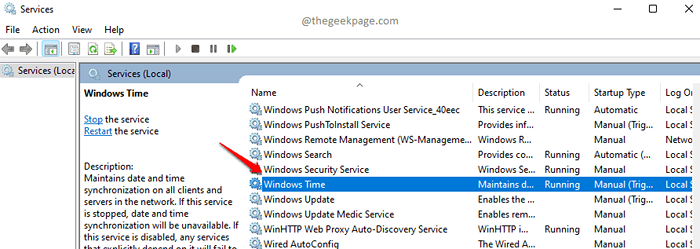
Schritt 11: Allgemein Die Registerkarte wird standardmäßig für Sie geöffnet. Klick auf das Stoppen Button hier, um den Service zu stoppen.

Schritt 12: Schließlich klicken Sie auf die Start Taste und dann auf der OK Taste zu Neustart Die Service.
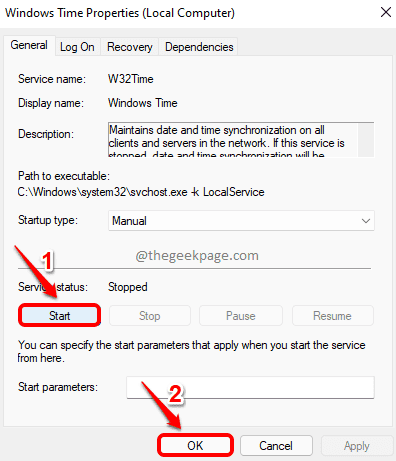
Starten Sie Ihre Maschine neu und prüfen Sie, ob Ihr Problem behoben ist oder nicht.
Notiz: Wenn Sie den 1079 -Fehler auf dem erhalten Windows-Firewall Service, dann durchführen Schritte 1 bis 12 für die Windows-Firewall Service. Zusammen damit, Führen Sie die gleichen Schritte aus für Basisfiltermodul Service auch, wenn der Fehler im Windows Firewall -Service ist.
Das ist es. Fehler 1079 sollte Sie nicht mehr stören. Ich hoffe, Sie haben den Artikel nützlich gefunden.
- « So ändern Sie den Standardbrowser beim Klicken auf Hyperlinks von MS Excel
- So zeichnen Sie Zoom -Meetings in Windows 11 /10 3 Methoden auf »

